


  |  | ||
A jelen szakasz az LDAP szerveren található cím keresését, valamint annak e-mail célállomásként való megadását írja le.
![]()
A funkció használatához csatlakoztatnia kell az LDAP szervert a hálózathoz.
A [Rendszerbeállítások] pont alatt az LDAP szervert be kell jegyezni és az [LDAP keresés] pontot [Be] állapotba kell állítani. A részletekkel kapcsolatban lásd az Általános beállítások útmutatót.
Nyomja meg a [Céláll. ker.] gombot.
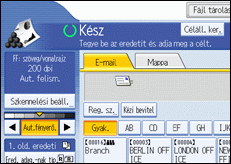
Válassza ki azt az LDAP szervert, amelyik a [Címlista] mellett megjelenik.
Regisztrálja előre az LDAP szervert a [Rendszerbeállítások] alatt.
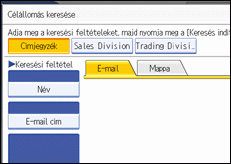
Ha a kiválasztott szerverhez való hozzáféréshez hitelesítés szükséges, a hitelesítés képernyő jelenik meg. A hitelesítéshez írja be a felhasználónevet és a jelszót.
A célállomás neve alapján való kereséshez nyomja meg a [Név] gombot.
Az e-mailcím alapján való kereséshez nyomja meg az [E-mail cím] gombot.
Megjelenik a szoftverbillentyűzet.
Kereshet a [Név] és az [E-mail cím] kombinálásával is. Ha [Név] szerint keres, az LDAP szerver beállításai határozzák meg, hogy a keresés a vezetéknév vagy a keresztnév alapján történjen. Lépjen kapcsolatba az adminisztrátorával.
Írja be a célállomás nevének elejét.
E-mail cím szerinti kereséshez adja meg a célállomás címének elejét.
Nyomja meg az [OK] gombot.
Ha szükséges, nyomja meg a [Bővített keresés] gombot a részletes keresési feltételek megadásához, majd nyomja meg az [OK] gombot.
A [Bővített keresés] gomb megnyomásával kereshet olyan feltételek alapján, mint a [Név], a [Fax-célállomás], az [E-mailcím], a [Cégnév], illetve az [Osztálynév]. Megadhat olyan keresési feltételeket, mint a [Szó eleje] vagy a [Szó vége]. Több feltétel megadásával finomíthatja a keresést.
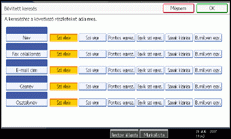
A példán látható képernyő csupán illusztráció. A képernyőn ténylegesen megjelenő elemek ettől eltérhetnek.
Nyomja meg a [Keresés indítása] gombot.
A keresési kritériumoknak megfelelő célállomások kijelzésre kerülnek.
Célállomás kiválasztása.
Válassza a [To], a [Cc], vagy a [Bcc] pontot.
Nyomja meg az [OK] gombot.
![]()
A [Név], [Fax célállomás], [E-mailcím], [Cégnév], és az [Osztálynév] keresési kritériumok, amelyek megjelennek a [Bővített keresés] alatt, regisztrálva vannak az LDAP szerveren.
Ha megadta a [Keresési beállításokat] a [Program / Módosít / LDAP Szerver törlése] pontban a [Rendszerbeállítások] alatt, megadhat egy keresési feltételt az LDAP számára a [Bővített keresés] képernyőn. A részletekkel kapcsolatban lásd az Általános beállítások útmutatót.
A [Részletek] gomb megnyomásával megtekintheti a kiválasztott célállomások részleteit.
A keresés eredményeként legfeljebb 100 célállomás jeleníthető meg.
Ha az LDAP szerver által visszaküldött e-mail cím túlságosan hosszú, lehetetlen azt célállomásként megadni. A megadható karakterek számának részleteivel kapcsolatban lásd az "E-mail küldése" című részt.
Az egyes LDAP szerver fiókokban több e-mailcímet regisztrálhat. Azonban csak egy e-mailcím jelenik meg a keresési eredményben. Általában az LDAP szerveren elsőként regisztrált cím jelenik meg.
A [Bővített keresés] gomb megnyomására a következő feltételek jelennek meg:
[Szó eleje]: A beírt karakterrel vagy karakterekkel kezdődő nevekre keres.
Például "ABC" megtalálásához megadandó "A".
[Szó vége]: A beírt karakterrel vagy karakterekkel végződő nevekre keres.
Például "ABC" megtalálásához megadandó "C".
[Pontos egyez.]: A megadott karakternek vagy karaktereknek megfelelő nevekre keres.
Például "ABC" megtalálásához megadandó "ABC".
[Egyik szó egyez.]: A beírt karaktert vagy karaktereket tartalmazó nevekre keres.
Például "ABC" megtalálásához megadandó "A", "B" vagy "C".
[Szavak kizárása]: A beírt karaktert vagy karaktereket nem tartalmazó nevekre keres.
Például "ABC" megtalálásához megadandó "D".
[B.milyen egy.]: határozatlan keresés (E határozatlan keresés funkciója az LDAP szerver által támogatott rendszertől függ.)